表格在手机上怎么做 手机操作Excel表格技巧
日期: 来源:铲子手游网
在现代社会中手机已经成为人们生活中不可或缺的工具之一,随着手机功能的不断升级和完善,如今手机不仅可以用来通讯、上网、拍照,还可以进行一些办公软件的操作,比如Excel表格的编辑。表格在手机上如何操作呢?接下来我们将介绍一些手机操作Excel表格的技巧,让您能够更加方便地进行表格编辑和管理。愿本文能为您带来帮助!
手机操作Excel表格技巧
步骤如下:
1.在手机应用中,安装【WPS Office】,如图所示。
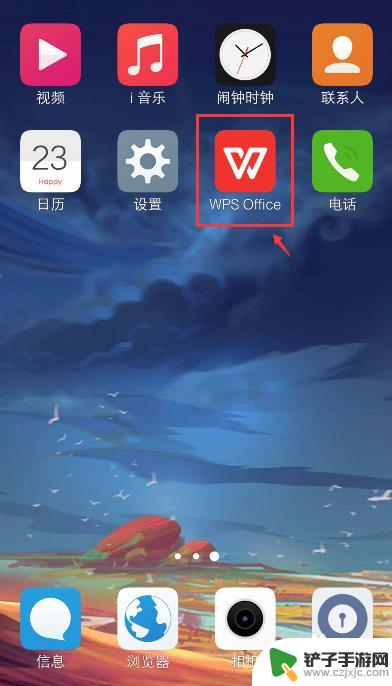
2.在手机上选择excel文件,比如:从QQ打开文件。
注意:要下载文件,才能打开。
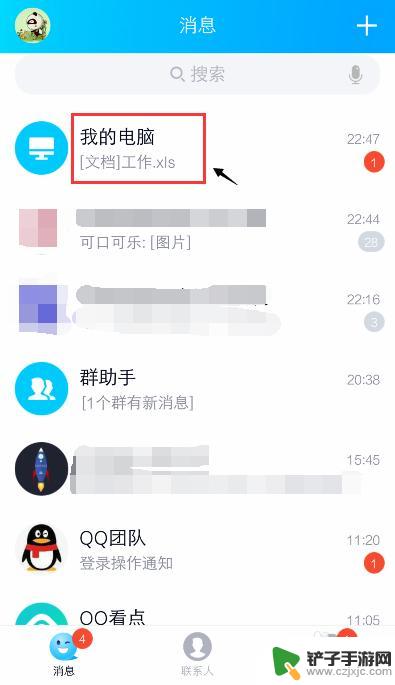
3.打开文件后,点击右上角的三个点。
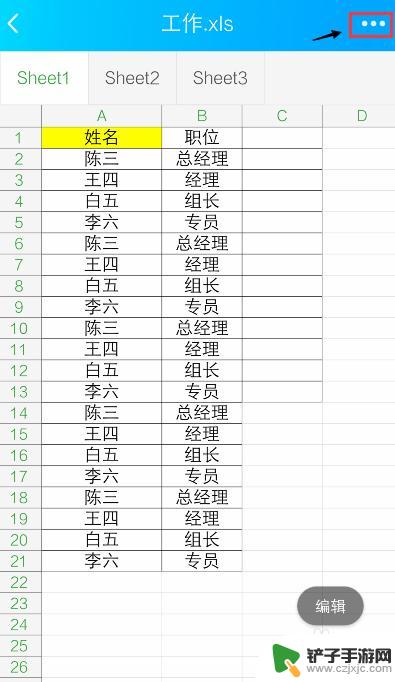
4.出现窗口,点击【用其他应用打开】。
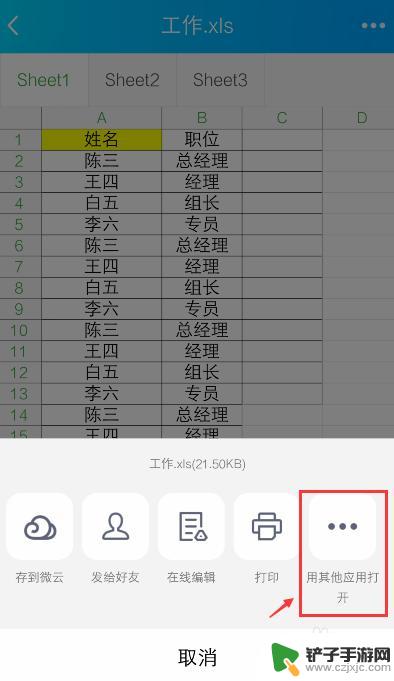
5.出现窗口,选择“WPS Office", 再点击【仅此一次】。
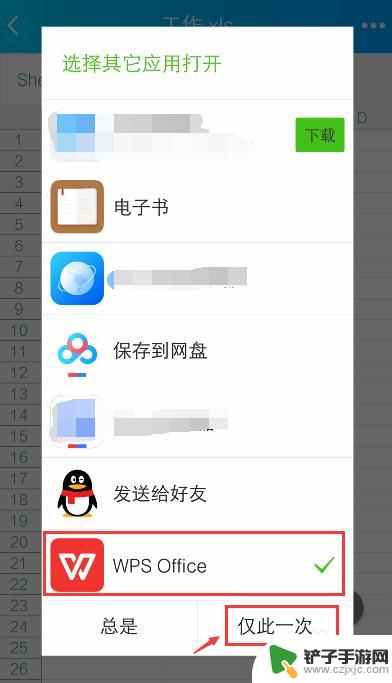
6.打开WPS Office后,就进入excel文件页面。长按要编辑的单元格。
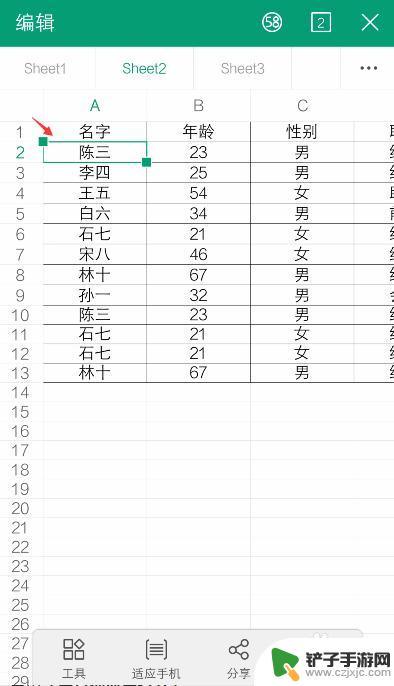
7.出现栏,点击【编辑】。
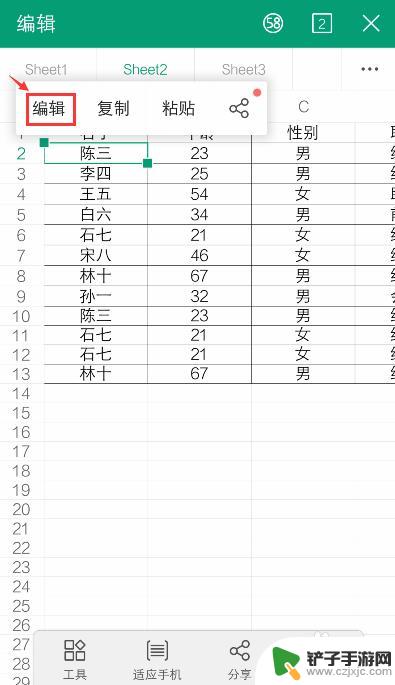
8.出现编辑窗口,就可以编辑excel的内容了。比如:把文字去掉,再点击【 √ 】。如果需要复制内容,可以参考下面的经验。
36手机WPS Office表格怎么复制和设置粘贴?
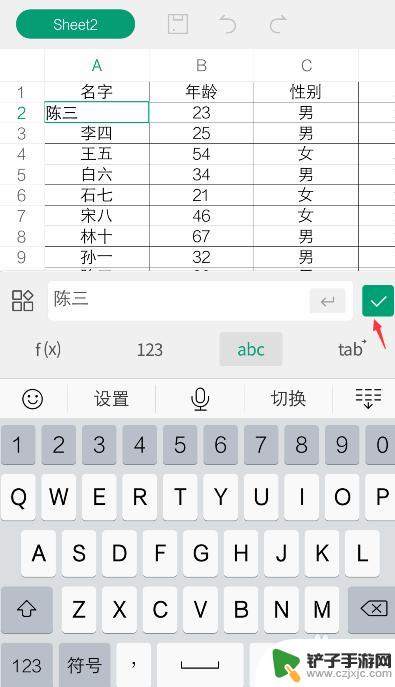
9.编辑后,就可以看到编辑的效果了。如果需要撤回,可以点击上面的箭头。
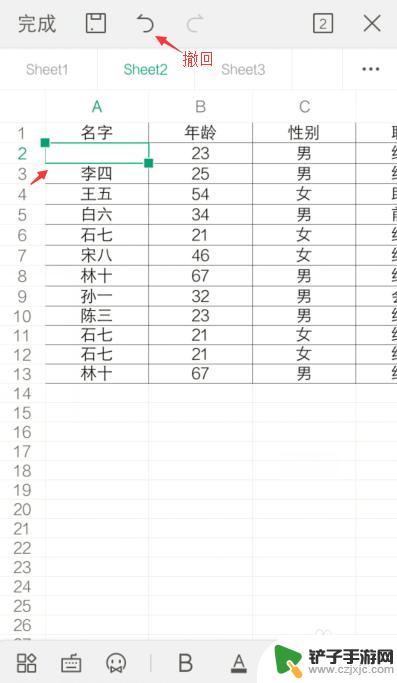
10.完成编辑后,可以点击上方的图标,进行“保存”。
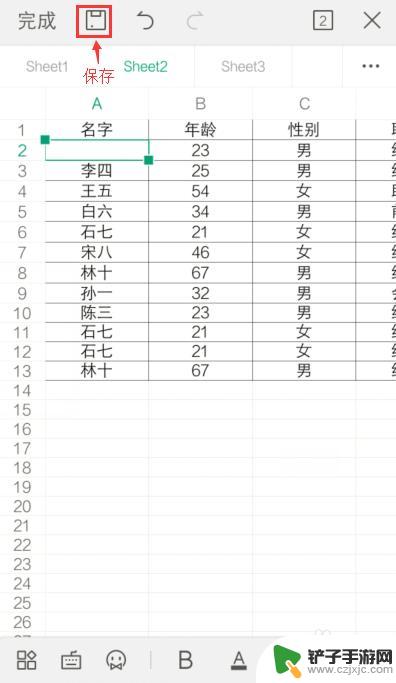
以上就是如何在手机上制作表格的全部内容,如果您还有任何疑问,可以参考小编的步骤进行操作,希望这对大家有所帮助。














